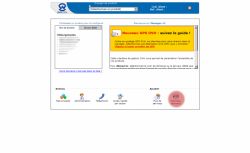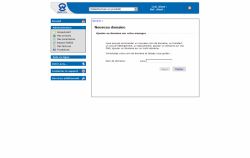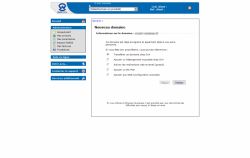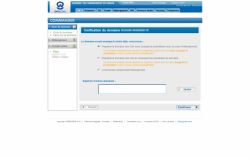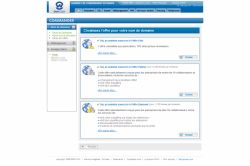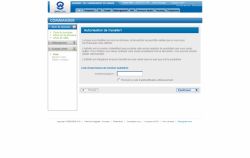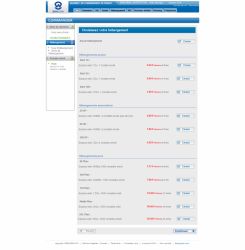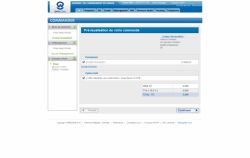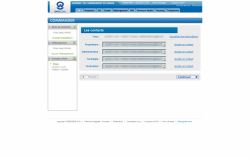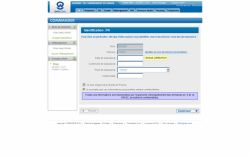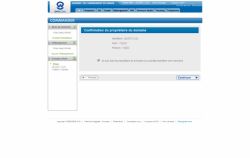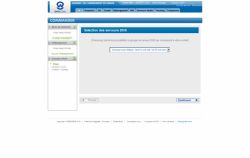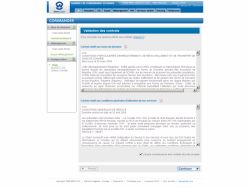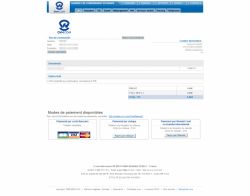Dans ce tutoriel en image je vais vous montrer étape par étape comment effectuer un transfert de nom de domaine vers ovh.
La première chose à faire est de se connecter sur le manager ovh.
Une fois connecté, il faut commander un nom de domaine en cliquant sur le lien Nouveau nom de domaine. Le lien surligné en rouge dans la capture suivante :
Une fois le lien cliqué, la procédure de transfert de nom de domaine débute par la saisie du nom de domaine :
Le nom de domaine saisi, ovh détecte que se domaine est enregistrer chez un autre registar et propose de transférer le nom de domaine chez ovh :
La procédure de transfert débute une fois que vous avez choisi l'option Transférer ce domaine chez Ovh.
L'étape suivante consiste à choisir les modalités du transfert, vous avez le choix entre rapatrier le nom de domaine en changeant le propriétaire ou non :
Dans mon cas je choisi de rapatrier le nom de domaine sans changer de propriétaire.
Une fois le mode de transfert sélectionné il faut choisir l'offre ovh pour le nom de domaine avec différentes propositions :
Je choisi l'offre Gold car c'est la moins chère :D.
Maintenant que l'offre est choisie, ovh vous demande le code d'autorisation de transfert que vous récupérez auprès de votre ancien registar (dans mon cas 1and1).
Si l'authcode choisi est le bon, ovh vous propose différentes solutions d'hébergement. Comme je possède déjà un RPS chez eux, je choisi l'offre aucun hébergement parmi les choix suivants :
Avant de poursuivre le transfert, ovh nous offre un petit récapitulatif des choix précédents :
L'étape suivante consiste à définir les contacts du nom de domaine (pour le whois je suppose), je laisse les choix par défault.
Mon nom de domaine étant un .fr cela ajoute une étape qui est la validation du propriétaire du domaine auprés de l'afnic.
Une dernière confirmation du propriétaire du nom de domaine :
Maintenant on passe au choix des dns du nom de domaine, je choisi d'utiliser les dns d'ovh :
L'avant dernière étape consiste à valider les contrats en lisant les CGU (ce que je ne fais pas évidemment :D) :
Et enfin le paiement avec la facture :
Quand cette procédure est terminée vous n'avez plus qu'à attendre les mails, je vais vous faire une petite liste des mails que j'ai reçu dans l'ordre :
- Confirmation de la commande n°XXXX
- Réglement de la commande n°XXXX
- Confirmation du transfert (à partir de ce moment le nom de domaine est chez OVH)
- Facture n°XXXX
- Protection du nom de domaine contre le vol
- Changement des DNS
A noter que pour éviter un downtime sur votre site il faut modifier les déclarations DNS directement après réception du mail "Confirmation du transfert" et avant de recevoir le mail "Changement des DNS". Bien-sur comme j'étais en week-end quand j'ai reçu le mail, mon site a pointé sur le mauvais serveur pendant 2 jours.
Image : Billaday